Modem modern ADSL Huawei HG532E përdoret në rrjetin e shumë ofruesve në Rusi, Bjellorusi, Ukrainë dhe Kazakistan. Ndër më të mëdhenjtë janë Rostelecom, MTS, MGTS, Ukrtelecom dhe ByFly. Gjatë kësaj kohe, ajo ka provuar veten të jetë një pajisje aksesi e besueshme dhe me cilësi të lartë që plotëson kërkesat e shumicës së përdoruesve. Përveç katër portave 100 Mbit/s, modemi Huawei HG532E ADSL ka një modul WiFi të standardit 802.11N, i cili ju lejon të lidheni me të nga një tablet ose smartphone.

Karakteristikat teknike të modemit Huawei HG532E
Procesori: Ralink RT63365E (500 MHz)
Memorie flash: 4 MiB (Winbond W25Q32BV)
RAM: 32 MiB (Winbond W9425G6JH-5)
Çip Moduli WiFi: Ralink RT5392L
Gama e përdorur e radiofrekuencave: 2.4 GHz
Numri dhe konfigurimi i antenave: 2x2 MIMO
Standardet e mbështetura: 802.11 b/g/n
Çipi i ndërprerësit LAN: Ralink RT63365E
Numri i portave LAN: 4
Shpejtësia e portit LAN: 10/100 Mbps
Porta USB: Jo
Furnizimi me energji elektrike: Fuqia: 12 VDC, 0.5 A
Si të konfiguroni Huawei HG532E
Për të futur cilësimet Ruteri ADSL Huawei HG532E përdor adresën IP. Hyni për qasje - admin, fjalëkalimi i fabrikës - admin. Në firmware bjellorusisht nën ByFly, përdorni hyrjen superadmin dhe fjalëkalimin @HuaweiHgw.

Nëse po e konfiguroni modemin për herë të parë pas shpaketimit ose rivendosjes së cilësimeve me butonin Reset, konfiguruesi do t'ju kërkojë të vini dhe të futni Fjalëkalim i ri për t'u identifikuar:

Bëni fjalëkalimin tuaj jo më të shkurtër se 6-8 karaktere dhe sa më kompleks që të jetë e mundur. NË Kohët e fundit Janë bërë më të shpeshta rastet e hakimit të modemeve dhe ruterave të abonentëve përmes fjalëkalimit të fabrikës, të cilin përdoruesi ishte shumë dembel për t'i ndryshuar!
Aktiv Faqja tjetër Modemi Huawei HG532E do t'ju ofrojë ta konfiguroni duke përdorur magjistarin. Ne refuzojmë dhe klikojmë në lidhjen në fund të faqes për të shkuar në ndërfaqen e plotë të internetit:

Vendosja e një lidhjeje interneti nga Rostelecom, UkrTelecom, ByFly
Si rregull, shumica e ruterave të pajtimtarëve Huawei HG532E janë firmware për një operator specifik dhe kanë paracaktime në përputhje me kërkesat e këtij operatori. Si shembull, unë do të konsideroj një modem me firmware Rostelecom. Por për MTS, UrkTelecom ose ByFly gjithçka bëhet afërsisht në të njëjtën mënyrë. Gjëja kryesore është që përpara se ta bëni këtë, kontrolloni me mbështetjen teknike cilat parametra të përdorni. VPI/VCI, dhe lloji i lidhjes- PPPoE, IP dinamike ose statike.
Në menynë e ndërfaqes në internet Modem Huawei Seksioni i hapur HG532E Themelore >> WAN:

Këtu gjejmë një lidhje të nënshkruar si Internet, ose marrim të parën në rregull. Ne kontrollojmë që është aktive - kutia e kontrollit "Lidhja WAN" - "Aktivizo" është e kontrolluar.
Më poshtë shkruajmë vlerat e VPI dhe VCI që kemi mësuar paraprakisht.
Parametri "Lloji i lidhjes" është përgjegjës për llojin e lidhjes së përdorur. Pamja e mësipërme e ekranit tregon një konfigurim tipik HG532E nën Rostelecom. Mbetet vetëm të futni hyrjen dhe fjalëkalimin për lidhjen në fushat "Emri i përdoruesit" dhe "Fjalëkalimi".
Pas kësaj, duhet të klikoni në butonin "Dërgo".
Kështu duket një shembull i konfigurimit të IP-së dinamike në një ruter Huawei HG532E:

Në listën "Lloji i lidhjes", zgjidhni opsionin "IPoE" dhe në listën "Lloji i adresës".
Nëse ofruesi juaj i internetit përdor adresimin statik, atëherë në listën "Lloji i Adresës" duhet të zgjidhni opsionin "Static":

Më poshtë duhet të shkruani atë të lëshuar nga ofruesi adresa statike, maskë, portë dhe adresat e serverit DNS. Për të aplikuar cilësimet, klikoni në butonin "Dërgo".
Konfigurimi i WiFi në Huawei HG532E
Për të konfiguruar një rrjet Wi-Fi me valë në modemin Huawei HG532E ADSL, hapni artikullin në menynë e konfiguruesit Bazë >> WLAN:

Në varësi të firmuerit, ruteri mund të ketë nga një deri në katër rrjete pa tel. NË rastin e fundit i pari do të jetë kryesori, tre të tjerët do të jenë mysafirë. Për të konfiguruar WiFi në HG532E, zgjidhni rrjetin e parë me indeksin 1 në listën "SSID Index". Më poshtë, në fushën "SSID", dilni me dhe vendosni një emër rrjeti pa tel. Për shembull - Rrjeti WiFi. Me këtë emër, rrjeti do të shfaqet në kërkimet në pajisjet e klientit.
Kontrolloni kutinë WMM nëse nuk është e shënuar.
Në fushën "Gjerësia e brezit", vendosni gjerësinë e kanalit në 40 MHz. Në fushën e Sigurisë ju duhet të zgjidhni një lloj sigurie WPA2-PSK me enkriptim AES.
Ne rresht Çelësi i parapërndarë WPA ju duhet të vendosni një fjalëkalim për Wi-Fi në mënyrë që askush tjetër të mos mund të lidhet. Është mirë që fjalëkalimi të jetë jo më i shkurtër se 10-12 karaktere, i përbërë nga shkronja latine të rasteve dhe numrave të ndryshëm. Për të ruajtur cilësimet, klikoni në butonin "Dërgo".
Një ditë, një produkt i lirë dhe me cilësi të lartë u shfaq në linjën e modemeve. model modern, falë pranisë së dy antenave, duke siguruar cilësinë e sinjalit në të gjithë shtëpinë (dhe siç tregon praktika) dhe më gjerë. Le të shohim se si të konfigurojmë modemin HUAWEI HG8245A ose HG8245H.
Para së gjithash, modemi duhet të lidhet me PC. Kjo bëhet duke përdorur telin që vjen me pajisjen. Njëri nga skajet është i lidhur me Porta LAN(ky është porti nëpërmjet të cilit bëhet lidhja me rrjetin lokal). E dyta është lidhja me kompjuterin (laptop).
Pas lidhjes në shiritin e adresave shfletuesi që funksionon(çdo që është në dispozicion) duhet të futni 192.168.100.1 (kjo është adresa IP e paracaktuar e këtyre modemeve). Shfletuesit e rekomanduar - Internet Explorer, Yandex, Firefox.
Si përgjigje, do të shfaqet një dritare që kërkon hyrjen dhe fjalëkalimin tuaj:

Opsionet e mundshme për hyrje/fjalëkalim:
Me hyrjen "telecomadmin" janë të mundshme vlerat e mëposhtme për fjalëkalimin:
- Admintelecom (për një rikonfigurim gjithëpërfshirës të terminalit);
- NWTF5x%RaK8mVbD;
- NWTF5x%;
- nE7jA%5m;
Ose kombinimi i hyrjes/fjalëkalimit -root/admin (për të ndryshuar cilësimet vetëm të rrjetit Wi-Fi).
Nëse një dritare e tillë nuk shfaqet, kontrolloni të dhënat e tjera në cilësimet e kartës së rrjetit:

Pas kontrollit dhe futjes së hyrjes dhe fjalëkalimit, arrijmë në menunë e korrigjimit të funksionit terminal optik, le të fillojmë të konfigurojmë.
Cilësimet
Përfshin lëvizjen dhe vendosjen e të dhënave në disa fole (faqe):
Skeda WAN
Konfigurimi i modemit HUAWEI HG8245A fillon duke kaluar te faqja "WAN".
Duhet të shënohet:
- Lidhja nëpërmjet 4_INTERNET_R_VID_10;
- Modaliteti WAN: Drejtimi i vlerës WAN;
- Emri i përdoruesit: numri i kontratës suaj;
- Fjalëkalimi: ;
- Duhet të ketë një shenjë kontrolli pranë SSID1;
- Cilësimet ruhen duke klikuar butonin "Apliko".

Faqe LAN
Në këtë skedë:
- Në pjesën e sipërme të majtë të panelit ju duhet të zgjidhni "DHCP Server...";
- Shënoni tre linjat kryesore: "Aktivizo primar...", "Aktivizo DHCP..." dhe "Aktivizo opsionin 125";
- Futni vlerat për "DNS Primar" si në foto;
- Ne bëjmë të njëjtën gjë me vlerën për "Server sekondar";
- Konfirmoni të dhënat tuaja duke klikuar "Aplikoni":

Për Bayflymodemin tonë kjo bëhet nga skeda WLAN. Në të:
Kontrolloni kutinë në krye pranë "Aktivizo WLAN";
Fusha "Emri SSID" duhet të përmbajë emrin e rrjetit Wi-Fi;
Ka kuti zgjedhjeje pranë "Aktivizo SSID", "Transmetim SSID" dhe "Aktivizo WMM";
Vlera "Numri i lidhur..." tregon numrin e pajisjeve të lidhura njëkohësisht;
Fushat e mbetura duhet të përputhen me figurën;
Duke klikuar butonin "Apliko" do të ruhen cilësimet e futura:

Pasi të keni lexuar artikullin tonë, tashmë e keni kuptuar se konfigurimi i modemit Byfly Huawei HG8245H nuk është veçanërisht i vështirë.
Personalizojeni, lini komente për sukseset tuaja dhe ndajini ato me miqtë.
Konfigurimi i wi-fi në Huawei HG532e, si dhe në modalitetin e ruterit
Kohët e fundit, pyetja se si të vendosni wifi në një modem byfly është bërë shumë e popullarizuar. Huawei. Ky modem është i pajisur me shërbime, modeli i tij i plotë është Huawei Gateway HG532e. Prandaj, njerëzit shpesh pyesin se si të konfiguroni Huawei hg532e në modalitetin e ruterit, dhe më pas wi-fi në të . Modemi dallohet se është shumë i përshtatshëm, jo modest dhe relativisht i lehtë për t'u konfiguruar.
KUJDES! Ne rekomandojmë shumë këtë artikull në lidhje me fillimin e mbinxehjes së laptopit tuaj. Përdoruesit shpesh e harrojnë këtë. Është nga mbinxehja që pjesët e shtrenjta të laptopit digjen. Çështja e mbinxehjes zgjidhet lehtësisht, thjesht mos e shtyni për më vonë.
Prezantimi
Vendosja e këtij modemi mund të zgjasë nga 10 deri në 20 minuta, dhe ndonjëherë më shumë, gjithçka varet nga përvoja dhe aftësia për të përdorur pajisje të tilla.
Le të fillojmë me cilësimet
Për të filluar konfigurimin e cilësimeve për modemin huawei hg532e byfly, duhet të shkoni te ndonjë shfletues, për shembull shfletuesi i Internetit Opera ose Mozilla Firefox ose një tjetër.
Zakonisht, përpara se të filloni konfigurimin e modemit, duhet të rivendosni të gjitha ndryshimet e mëparshme të bëra në të dhe ta ktheni atë në cilësimet fillestare. Për të rivendosur cilësimet, duhet të shtypni dhe mbani për rreth 10 sekonda butonin e rivendosjes, i cili ndodhet pothuajse pranë kordonit të energjisë.
Dhe kështu, për t'u marrë me çështjen e ruterit Huawei hg532e, le të fillojmë me cilësimet. Në shfletuesin, në fushën në të cilën zakonisht vendosim emrat e faqeve, futni shtegun për cilësimet e modemit - 192.168.1.1 (mos hezitoni kur futni shiriti i adresave thjesht imagjinoni se po futni një adresë uebsajti).

Në rreshtat Emri i Përdoruesit dhe Fjalëkalimi që shfaqen, duhet të futni fjalën admin - si në rreshtin e parë ashtu edhe në atë të dytë.

Pas hyrjes, do të shfaqet një dritare.

Shkoni te vija bazë.

Klikoni në Internet_B_0_33.

Shfaqet dritarja e mëposhtme.
Ne bëjmë ndryshimet e mëposhtme - ndryshojmë Type Connection: bridge në Type Connection: PPPoE.

Do të shfaqet një menu shtesë.

Në të shfaqurit menu shtesë ju duhet të regjistroni emrin e përdoruesit dhe fjalëkalimin, ato që janë shkruar në marrëveshjen me ByFly. Ai përmban hyrjen dhe fjalëkalimin tuaj personal. Sigurohuni që karakteret e futura janë të sakta; nëse këtu bëhet edhe një gabim, nuk do të mund të hyni në internet.

Përfundimisht…
Për të aplikuar cilësimet, klikoni më së shumti butoni i poshtëm- Paraqisni. Pas aplikimit të cilësimeve, Interneti duhet të fillojë të punojë në rreth 20 sekonda. Për të kontrolluar, ne regjistrojmë një faqe interneti në shfletuesin.
Kjo është ajo, me këto cilësime të futura në modem ne konfiguruam ruterin huawei hg532e, domethënë e lidhëm kompjuterin me internetin duke përdorur kabllo rrjeti në modalitetin e ruterit.
Gjithashtu, mos harroni të instaloni menjëherë një antivirus kur të keni akses në internet; një artikull rreth mbrojtjes së kompjuterit antivirus do t'ju ndihmojë me këtë. Ju gjithashtu mund të na kontaktoni gjithmonë dhe masteri ynë do të performojë këtë cilësim shpejt dhe me efikasitet.
Konfigurimi i Wi-Fi në Huawei hg532e
Tani le të kalojmë te pyetja konfigurimi wifi Huawei hg532e, domethënë, konfiguroni wireless lidhje wifi në fluturim.
Në skedën Basic, kaloni te nënseksioni Wlan.

Ne nuk ndryshojmë pothuajse asgjë, vetëm në SSID: - shkruani emrin e rrjetit të ardhshëm Wi-Fi, shënoni SSID SSID: Aktivizo dhe krijoni një fjalëkalim për pothuajse të krijuar tashmë Lidhjet Wi-Fi në rreshtin përkatës: çelësi i parapërndarë WPA.
Aplikimi i ndryshimeve të bëra Butoni i dorëzimit dhe gjithçka është gati, është krijuar rrjeti pa tel ByFly në modemin Huawei Home Gateway HG532e.
Kontrollimi i rrjetit të krijuar Wi-Fi
Tani mund të provoni një rrjet wi-fi pa tel, duhet të shkoni te Qendra e Kontrollit të Rrjetit në kompjuterin tuaj dhe qasje e përbashkët(ndodhet Start - Control Panel - Network and Internet - Network and Sharing Center).
Aty gjejmë emrin e rrjetit pa tel të krijuar, përpiquni të lidheni, do të shfaqet një fushë që ju kërkon të vendosni fjalëkalimin që keni futur në linjën kryesore të përbashkët WPA. Ja se si ta konfiguroni wifi byfly huawei hg532e.
Dhe kështu në çdo pajisje që mbështet Wi-Fi, së pari duhet të gjeni emrin e lidhjes tuaj Wi-Fi dhe më pas të futni fjalëkalimin. Ja si është bërë Cilësimet e Huawei Konfigurimi i hg532e byfly.
Nëse të gjitha cilësimet janë futur saktë, zakonisht nuk duhet të lindin probleme, por nuk është fakt që nuanca shtesë nuk do të shfaqen gjatë konfigurimit. Nëse nuk keni mundur ta bëni atë, atëherë mund të na kontaktoni në , specialistët tanë do të zgjidhin problemin e konfigurimit të wifi në byfly huawei, me kosto të ulët dhe në kohën më të shkurtër të mundshme.
- më pëlqen
- nuk më pelqeu
- 25 gusht 2013
- Faqja e internetit Alex
Aktualisht, ka disa mënyra për të hyrë në internet. Mund të lidheni me rrjetin duke përdorur një modem USB, pjatë satelitore dhe kabllo optike. Lidhja me një kabllo dhe një ruter ka avantazhet e saj. Ky është një nivel i qëndrueshëm i marrjes së sinjalit, shpejtësi e lartë transferimi i të dhënave dhe çmimi i arsyeshëm. Një ruter është zgjedhja e atyre që vlerësojnë besueshmërinë e transmetimit të të dhënave të tyre. Rreth asaj se si të konfiguroni një ruter dhe do flasim në material.
Ruteri Huawei HG8245 – ilaç modern Për internet me shpejtësi të lartë. Veglat multimediale të shtëpisë ose të zyrës që përdorin akses në internet mund të lidhen përmes këtij ruteri. Me një ruter Huawei HG8245 mund të lidhni disa pajisje. Kjo përfshin një kompjuter desktop, laptop, tablet dhe telefon celular. Përveç kësaj, duke u lidhur me shërbimin e televizionit IP, mund ta përdorni këtë ruter për të parë programet tuaja të preferuara televizive me definicion të lartë.
Terminali optik HG8245 është i pajisur me 4 dalje për " lidhje fikse“(LAN) dhe 2 dalje telefonike për telefoni IP. Avantazhi i këtij modeli është prania Funksionet WI-FI. Kështu, përdorimi i internetit në shtëpi ose në një zyrë të vogël bëhet edhe më i përshtatshëm.
Karakteristikat
Nga pamjen ky ruter është i ndryshëm dizajn modern. Është më e gjatë dhe më të hollë se ruterët gjenerata e mëparshme. Me një gjatësi prej 19,5 cm, trashësia e ruterit është 3,5 centimetra, nuk do të zërë shumë hapësirë në një tavolinë kompjuteri ose në mbulesa e sipërme njësi të sistemit. Mund të montohet edhe në mur - për këtë qëllim, lidhësit e montimit janë të vendosura në fund të pajisjes.

Përveç disa lidhësve për komunikim me një kompjuter, HG8245 është i pajisur me lidhës për lidhjen e një kabllo televizive (IP-TV) dhe hyrje të telefonisë IP. Përveç kësaj, mund të lidhni një bateri rezervë me ruterin, si dhe një pajisje memorie USB.
Lidhje
Dy tela janë të lidhur me ruterin: një - optik - me hyrjen optike, e dyta - me lidhësin LAN. Kur lidheni me lidhësin optik për herë të parë, nuk keni nevojë të lidhni një tel. Më pas, duhet të ndizni fuqinë e ruterit duke shtypur butonin e ndezjes/fikjes që ndodhet në murin e pasmë të pajisjes.
Hyni përmes ndërfaqes në internet
Për të ngritur Ruteri Huawei hg8245 pasi ta ndizni për herë të parë, duhet:

Pas përfundimit të mbledhjes së të dhënave, gjithçka që duhet të bëni është të klikoni butonin "hyrje" dhe të shkoni në faqen e internetit të ruterit.
Interneti dhe llojet e lidhjeve
Në faqen e ngarkuar "http://192.168.100.1" duhet të vendosni të gjitha portat aktive LAN në seksionin përkatës të menysë (shënoni ato) dhe të ruani ndryshimet.
Pas kësaj, duhet të ndiqni algoritmin e mëposhtëm:

Konfigurimi i ruterit HuaweiHG8245 për Rostelecom
Në shumicën moderne sistemet operative me një ruter të konfiguruar siç duhet, një lidhje me shpejtësi të lartë krijohet automatikisht.
Nëse kjo nuk ndodh, mund të krijoni një lidhje të re përmes panelit të kontrollit:

MGTS
Nëse ofruesi juaj është MGTS, konfigurimi i ruterit Huawei hg8245 është mjaft i lehtë. Për ta bërë këtë, duhet të krijoni një lidhje me shpejtësi të lartë. Përveç metodë standarde përmes " Lidhjet e rrjetit” në panelin e kontrollit, mund të krijohet dhe modifikohet në menynë e ruterit në faqen e internetit.
Kjo kërkon:
- ndiqni lidhjen http://192.168.100.1, në skedën "WAN" në seksionin "Emri i përdoruesit", futni hyrjen që është specifikuar në marrëveshjen me MGTS dhe në skedën "Fjalëkalimi" shkruani fjalëkalimin;
- Pas aktivizimit të porteve, duhet të shkoni në skedën "WAN" dhe të krijoni një lidhje të re. Për ta bërë këtë, klikoni në butonin "I ri";
- atëherë në modalitetin "Mode" ju duhet të zgjidhni seksionin "Rruga";
- Tjetra, vendosni cilësimet si më poshtë: listën e shërbimeve– INTERNET, lloji i lidhjes – PPPoE;
- Ne plotësojmë fushat "hyrje" dhe "fjalëkalim" duke përdorur të dhënat e kontratës. Emri dhe kodi tregohen në tekstin e marrëveshjes me ofruesin;
- në seksionin "Opsionet e verbërimit", duhet të kontrolloni ato porte që janë aktivizuar në fillim të konfigurimit;
- përveç kësaj, ju duhet të tregoni një numër identifikimi WLAN; mund ta gjeni në mbështetjen teknike të ofruesit me të cilin jeni lidhur;
- Më në fund, të dhënat duhet të ruhen, kompjuteri mund të rindizet, dhe pas kësaj, për të punuar në internet, do t'ju duhet të lidhni kabllon me lidhësin "Optik".
Video: udhëzime për hapjen e porteve
Aktivizimi dhe konfigurimi i Wi-Fi
Për cilësimet e sakta Kërkohet Wi-Fi:

IPTV
Duke përdorur ruterin HG8245 mund të shikoni kanalet dixhitale në cilësi të shkëlqyer.
Për të konfiguruar një ruter për IPTV, ju duhet:
- identifikohuni përmes shfletuesit në http://192.168.100.1. Për të hyrë në faqen e cilësimeve, duhet të futni të dhënat e mëposhtme: emrin e përdoruesit "root" dhe fjalëkalimin "admin";
- pastaj shkoni te skeda e aplikacionit Rrjeti. Këtu duhet të aktivizoni transferimin e të dhënave në grup. Për ta bërë këtë, duhet të kontrolloni kutinë pranë "Aktivizo IGMP" dhe të vendosni modalitetin e kërkimit në "Snooping" dhe më pas t'i ruani këto të dhëna;
- në seksionin e menusë Cilësimet e WAN(WAN-> konfigurimi WAN) duhet të krijohet konfigurim i ri duke klikuar "E re;
- pastaj në kolonën "Modaliteti i kapsulimit", zgjidhni llojin e lidhjes - IPoE. Për IP-TV ju nevojitet një version i protokollit - IPv4;
- konfiguroni konfigurimin për lidhjen e set-top boxit si kjo:

Pasi të keni përfunduar futjen e të dhënave, duhet të shkoni në modalitetin e menysë cilësimet e sistemit("Mjetet e sistemit") dhe ruani konfigurimin për televizioni dixhital duke klikuar në butonin "Ruaj konfigurimin".
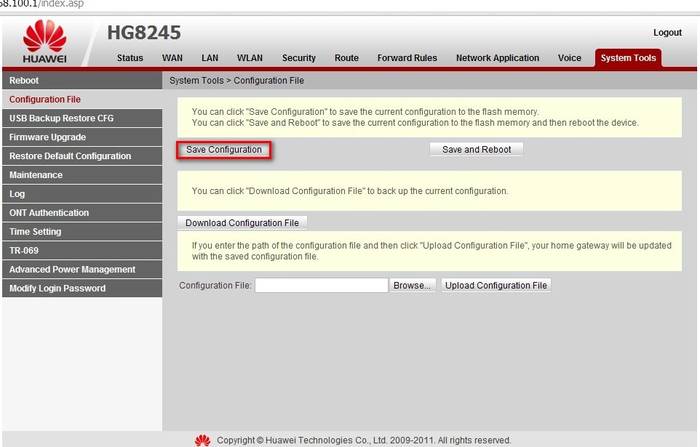
Rivendos
Ndonjëherë bëhet e nevojshme të rivendosni cilësimet e ruterit në cilësimet e fabrikës. Kjo është për shkak të gabimeve të pakapërcyeshme në funksionimin e ruterit që nuk lidhen me komponentin teknik. Në disa raste, nevoja për të rivendosur cilësimet lind nëse përdoruesi ka harruar fjalëkalimin e ruterit dhe nuk ka asnjë mënyrë për ta rikuperuar atë.

Për të rivendosur cilësimet dhe fjalëkalimet personale Ruteri HG8245 ka një buton "Reset".
Për të rivendosur konfigurimet e instaluara, vijon:
- shtypni butonin "Rivendosje" kur ruteri është i ndezur;
- mbajeni për disa sekonda dhe lëshojeni.
Pas kësaj ju mund të çaktivizoni kabllo optike dhe konfiguroni sërish ruterin Huawei hg8245.
Ndryshimi i fjalëkalimit të fabrikës
Shumë njerëz e dinë se sa e rëndësishme është instalimi fjalëkalim i fortë në lidhje me valë, megjithatë, kohët e fundit siguria e fjalëkalimit të ruterit është bërë gjithashtu e rëndësishme. Duke ditur fjalëkalimin e tij, sulmuesit kanë më shumë gjasa të monitorojnë aktivitetin e përdoruesit në internet, të vjedhin të dhëna konfidenciale dhe madje të bllokojnë hyrjen në internet. Prandaj, rekomandohet të ndryshoni fjalëkalimin e paracaktuar të fabrikës.

Për ta bërë këtë ju duhet:
- me routerin të ndezur, shkoni te faqja e terminalit - http://192.168.100.1, duke specifikuar të dhënat e paracaktuara: hyrje - rrënjë, fjalëkalim - admin;
- atëherë duhet të shkoni te skedari "Siguria";
- Kur ndryshoni fjalëkalimin, do t'ju duhet të tregoni hyrjen dhe fjalëkalimin e vjetër, dhe më pas fjalëkalimin e ri dhe konfirmimin e tij. Për të rritur sigurinë, është më mirë të përdorni gjatë dhe fjalëkalime komplekse- nga 10 karaktere - letra dhe numrat.
Përditësimi i firmuerit
Ruterët modernë, si rregull, përdorin universale dhe fleksibël kodet e programit, duke ju lejuar të bëni ndryshime në konfigurimin e rrjetit dhe të ndryshoni me lehtësi fjalëkalimet. Megjithatë, jo i gjithë firmware-i është i njëjtë; ruteri mund të fillojë të punojë me ndërprerje dhe qasja në internet mund të humbasë. Në këtë rast, përditësimi i firmuerit do të ndihmojë.
Për ta bërë këtë ju duhet:

Pasi të përfundojë përditësimi, ruteri duhet të rindizet. Pas përditësimit të firmuerit, cilësimet e ruterit do të rivendosen në cilësimet e fabrikës, kështu që për të hyrë në internet duhet të konfiguroni ruterin.
Prodhuesit modernë të ruterit po përpiqen të sigurojnë që të gjithë, madje edhe një përdorues fillestar i kompjuterit, të mund ta konfigurojnë dhe përdorin atë. Për ta bërë këtë, në faqet dhe në sistem vendosen udhëzime të qarta dhe të kuptueshme për përdoruesit nisje e shpejtë pajisja ndihmon në përgatitjen e ruterit për funksionim. Gjëja kryesore është që sa më me kompetencë të konfigurohet ruteri, aq më pak ndërprerje në internet.
>


